Bu sorunu gidermek için Görünüm ayarlarını sıfırlayın
- Outlook'taki görünüm sütunları, bilgilerinizin görüntülendiğini gösterir.
- Sıkıştırılmış Görünüm modu nedeniyle Outlook'ta eksik sütunlar oluşabilir.
- Kompakt Görünüm düzenini devre dışı bırakmak, en iyi sorun giderme yöntemlerinden biridir.
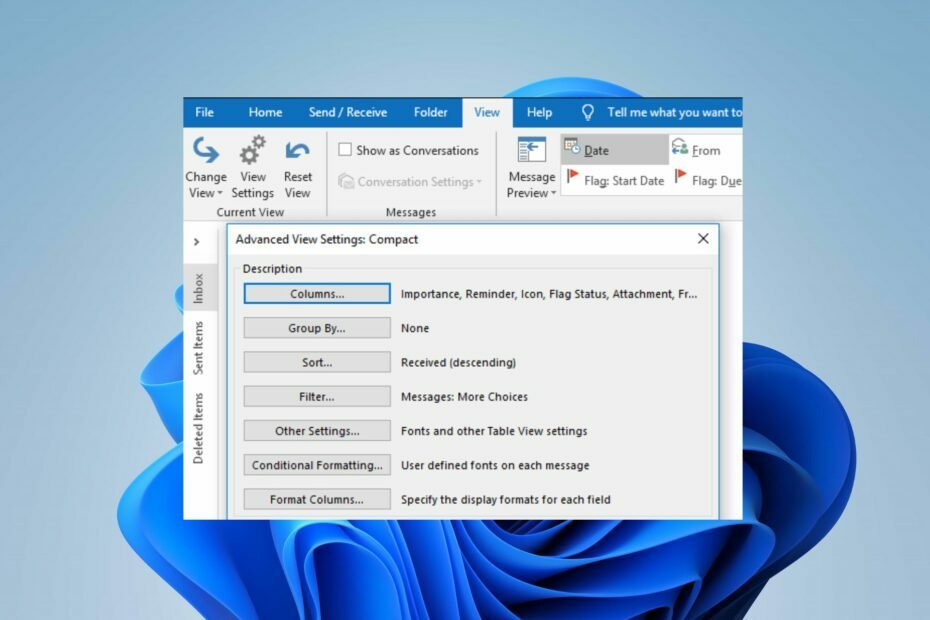
XİNDİRME DOSYASINI TIKLAYARAK KURULUM
- Fortect'i indirin ve kurun PC'nizde.
- Aracın tarama işlemini başlatın Sorununuzun kaynağı olan bozuk dosyaları aramak için.
- sağ tıklayın Onarımı Başlat böylece araç sabitleme algoritmasını başlatabilir.
- Fortect tarafından indirildi 0 bu ay okuyucular
Microsoft Outlook görünüm sütunu, Kimden, Konu ve Ek olarak bilgilerinizin nasıl görüntüleneceğini özelleştirmenizi sağlayan dikey bir alandır. Ancak, Outlook kullanıcıları eksik görünüm sütunlarından şikayet ettiler. Böylece, Outlook görünüm sütunlarının görünmemesini dört adımda düzeltmeyi tartışacağız.
Alternatif olarak, hakkında okuyabilirsiniz Outlook görünümü neden kendini değiştirdi? ve Windows 11'de nasıl normale döndürüleceği.
Sütun neden Outlook görünümünde gösterilmiyor?
- Yanlışlıkla gizlenen sütunlar, Alan Seçici'den olabilir ve Outlook görünümünün sütunları göstermemesine neden olabilir.
- Ayarlar'da Outlook görünümünü özelleştirmek, belirli sütunların gizlenmesine veya kaldırılmasına neden olabilir.
- Outlook'un Kompakt Görünüm modu, kolaylaştırılmış bir arayüz sağlamak için belirli sütunları gizler.
- Kötü amaçlı yazılım saldırıları nedeniyle bozuk bir görünüm, eksik sütunlara neden olabilir.
- İndirme veya yükleme sırasında Outlook ile ilgili yazılım sorunları eksik sütunlara neden olabilir.
Bu nedenlerin farklı senaryolarda değişiklik gösterdiğini unutmayın; nedeni belirlemek, uygun düzeltmeyi bilmenize yardımcı olacaktır.
Outlook görünümü sütunları göstermiyorsa ne yapabilirim?
Gelişmiş sorun gidermeye geçmeden önce aşağıdaki ön kontrolleri deneyin.
- Sisteminizi yenilemek, arka plan uygulamasını ve Outlook performansını etkileyen geçici sorunları temizlemek için bilgisayarınızı yeniden başlatın.
- Outlook'un etkin çalışması için gereken yamaları ve güvenlikleri indirmek için Windows işletim sistemini güncelleyin.
- Bilgisayarınızda Outlook'u etkileyen virüs saldırılarını kaldırmak için bir virüsten koruma taraması gerçekleştirin.
Ön kontrolleri denedikten sonra hata devam ederse aşağıdaki gelişmiş sorun giderme adımına geçin.
1. Kompakt düzeni devre dışı bırak
- Outlook uygulamasını başlatın, seçin Görüşve üzerine tıklayın Ayarları Görüntüle.

- aşağı kaydır Diğer ayarlar ve üzerine tıklayın.
- Temizle Kompakt düzeni kullan125 karakterden küçük genişliklerde onay kutusunu işaretleyin ve üzerine çift tıklayın TAMAM.
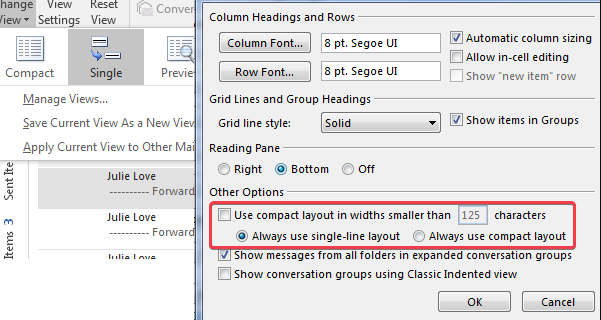
- Hatanın devam edip etmediğini kontrol etmek için Outlook penceresini kapatın ve açın.
Yukarıdaki işlem, bazı sütunların gösterilmemesine neden olan Kompakt Görünümü devre dışı bırakacaktır.
2. Görünümü SIFIRLAMAK
- Outlook'u açın, üzerine tıklayın Görüş ve seç Görünümü SIFIRLAMAK.
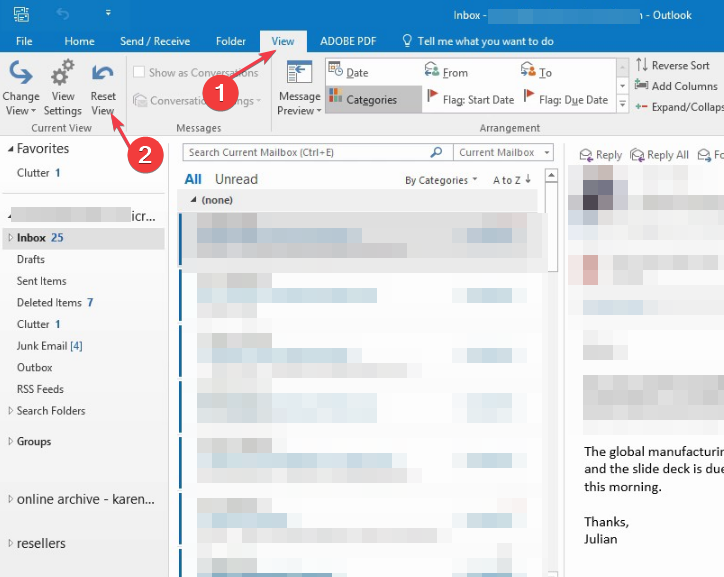
- Şu yöne rotayı ayarla Görüş ve seç Ayarları Görüntüle.

- üzerine sol tıklayın Sütunlar Görünümlerin orada olup olmadığını kontrol etmek için.
Outlook görünümünün sıfırlanması, varsayılan olarak sorun giderecektir.
- Outlook, Office 365'te Görünmüyor mu? Nasıl etkinleştirilir
- Outlook Görünümü Önizleme Göstermiyor: Bunu Düzeltmenin 4 Yolu
- Outlook Görünümü Konuyu Göstermiyor mu? Düzeltmenin 4 Yolu
3. Outlook uygulamasını onarın
- sağ tıklayın pencereler simgesini seçin ve Yüklü Uygulamalar.
- Şu yöne rotayı ayarla Microsoft Office ya da Görünüm bağımsız bir Outlook yazılımı indirdiyseniz ve üzerine tıklayın.
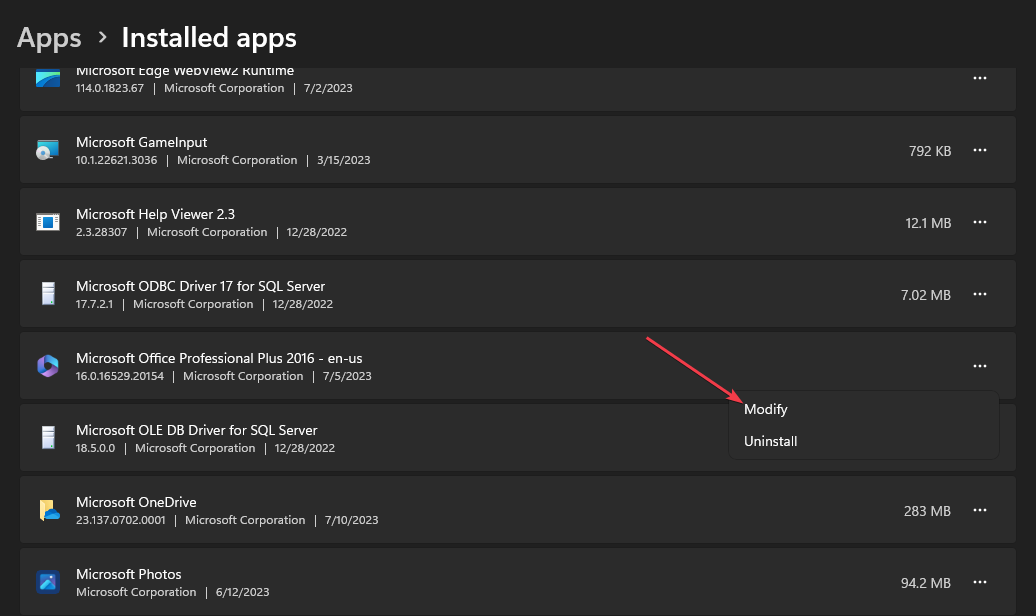
- Seçme Değiştir ve tıklayın Evet Eğer Kullanıcı Hesap Denetimi ister.
- Tıkla Hızlı Onarım radyo düğmesi ve seçin Tamirat.
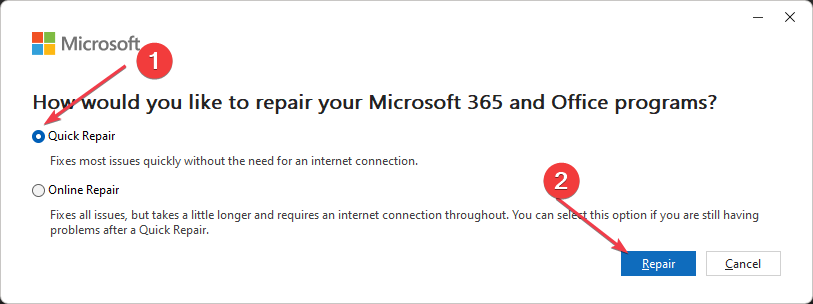
- Onarım işleminin tamamlanmasını bekleyin, Pencereyi kapatın ve hatanın devam edip etmediğini kontrol edin.
Outlook'u veya Microsoft Office paketini onarmak, Outlook uygulamasıyla ilgili sorunları giderir. Not: Hata devam ederse 4. adımdaki Çevrimiçi onarımı deneyebilirsiniz. Ancak bazı verileri kaybedebilirsiniz.
ile ilgili rehberimizi okuyabilirsiniz. en iyi onarım araçları PC'ler için.
Ek olarak, düzeltmenin hızlı yollarını da okuyabilirsiniz. Doğrulama çalışmıyorsa Outlook. Ayrıca, sabitlemeyle ilgili kılavuzumuza bakın Outlook, hesabınızı kuramadı PC'nizde.
Hâlâ sorun mu yaşıyorsunuz?
SPONSORLU
Yukarıdaki öneriler sorununuzu çözmediyse, bilgisayarınız daha ciddi Windows sorunları yaşayabilir. Gibi hepsi bir arada bir çözüm seçmenizi öneririz. kale Sorunları verimli bir şekilde çözmek için. Kurulumdan sonra, sadece tıklayın Görüntüle ve Düzelt düğmesine basın ve ardından Onarımı Başlatın.


